Parameter yang dapat digunakan untuk mengukur teks adalah jumlah karakter penyusunnya, jumlah kata yang dikandungnya, serta jumlah baris, paragraf, dan halaman. Untuk mengukur semua parameter ini, paling logis untuk menggunakan fungsi bawaan editor teks tempat teks dibuat dan diedit. Pengolah kata Microsoft Office Word menyediakan kemampuan ini.
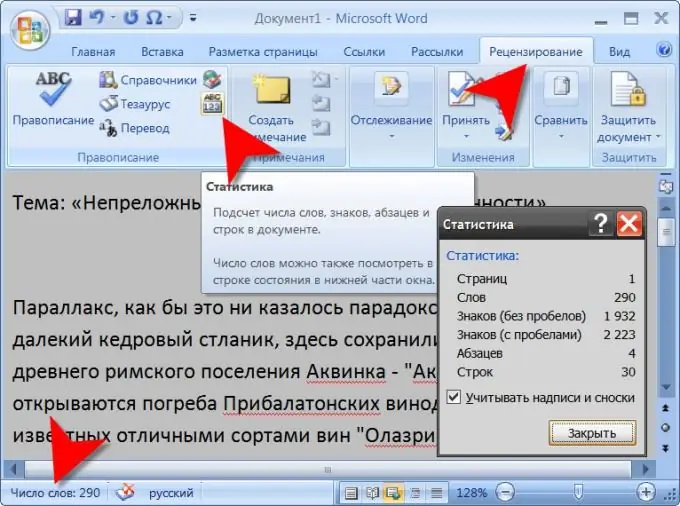
Diperlukan
pengolah kata Microsoft Office Word
instruksi
Langkah 1
Setelah Anda memulai pengolah kata, muat dokumen yang berisi teks yang Anda minati. Ini dapat dilakukan dengan menyalin teks yang diperlukan di suatu tempat dan menempelkannya ke dokumen Word kosong, atau dengan membuka file melalui kotak dialog yang diluncurkan dengan menekan pintasan keyboard Ctrl + O. Anda dapat melihat salah satu parameter pengukuran teks segera setelah memuat - di sisi kiri bilah status (ini adalah bilah bawah jendela dokumen) jumlah kata dalam teks akan ditempatkan.
Langkah 2
Buka tab dengan nama "Tinjau" dan di grup perintah "Ejaan" klik ikon terakhir dalam daftar. Saat Anda mengarahkan kursor mouse ke atasnya, teks penjelasan "Statistik.." akan muncul. Akibatnya, sebuah jendela kecil akan terbuka, yang akan berisi informasi terperinci tentang teks - jumlah halaman, kata, tanda (baik dengan dan tanpa spasi), paragraf, dan baris. Di sini Anda juga dapat menghapus centang pada kotak "Pertimbangkan label dan catatan kaki" jika teks berisi elemen-elemen ini, dan Anda memerlukan statistik tanpa memperhitungkannya.
Langkah 3
Klik kiri pada label bilah status yang berisi informasi jumlah kata untuk menampilkan jendela statistik yang sama persis seperti yang dijelaskan pada langkah sebelumnya - ini adalah cara yang lebih cepat untuk mengaksesnya.
Langkah 4
Soroti kalimat, paragraf, atau fragmen apa pun jika Anda tidak perlu mengukur seluruh teks, tetapi hanya sebagian tertentu saja. Setelah itu, di bilah status, nomor lain akan ditambahkan ke jumlah total kata di seluruh teks melalui pecahan, yang menunjukkan indikator yang sama untuk fragmen yang Anda pilih. Dengan membuka jendela statistik di salah satu metode yang dijelaskan pada langkah sebelumnya, Anda dapat menemukan informasi lebih rinci tentang bagian teks yang telah Anda pilih.






